A Windows Sonic beállítása fejhallgatóhoz Windows 10 rendszeren
A rossz(Poor) minőségű hang elnémíthatja az éppen nézett film vagy éppen játszott játék zaját. Ahelyett, hogy megelégedne a mono és az elavult hangminőséggel, érdemes lehet fejhallgatót(upgrading your headphones) valamivel jobbra fejleszteni. Ezzel az a probléma, hogy ha a beállítások nem megfelelőek, akkor továbbra sem fogja elérni a kívánt minőséget.
A probléma megoldásához használhatja a Windows Sonic for Headphones nevű újabb szolgáltatását (Windows),(Windows Sonic) amely azonnal(Headphones) javítja a hangkimenet minőségét. Nem számít, hogy a fejhallgató új vagy régi, mert a Windows Sonic fejhallgatóhoz a Windows 10 rendszerben megoldhatja a problémát.

Mi az a Windows Sonic for Headphones a Windows 10 rendszerben?(What Is Windows Sonic for Headphones in Windows 10?)
Jelentős számú olcsó, rossz minőségű fejhallgató van ma a piacon. Elkeseríthetik Önt, mert halk hangzás, recsegő hang(audio crackling) és alacsony basszus lenyűgöző hangélményt biztosít.
Noha a fejhallgatók tényleges hardverelemeit nem lehet javítani, dolgozhat a szoftveren. A Microsoft(Microsoft) pontosan ezt biztosítja a Windows Sonic for Headphones rendszerben , egy térbeli hangmegoldásban, amelyet a Creators Update 2017-ben vezettek be a Windowsba .(Windows)
A térbeli hangzás kísérlet egy 3D-stílusú hangélmény létrehozására, amely nem függ a hangszórók vagy a fejhallgatók elhelyezésétől. A 2D szintű elülső és hátsó hang helyett a Windows Sonic olyan térbeli hangmegoldást támogat, amely keveri a hangot, hogy szimulálja, honnan származhat a hang.

Például, ha egy játékot játszol, és egy robbanás történik a karaktered felett, akkor a hang keveredik, hogy valósághű hangzású és olyan érzést keltsen, mintha fentről hallottad volna. A Windows Sonic(Windows Sonic) szimulálja a 7.1 térhatású hangcsatornákat a fejhallgatón keresztül.
Ahelyett, hogy elveszítenének néhány hangcsatornát (és ennek következtében bizonyos zajokat és hangokat), a két csatornába keverednek (bal és jobb), amelyeket a fejhallgatóban fog kapni.
A Windows Sonic(Windows Sonic) for Headphones elérhető Windows 10 rendszeren(Windows 10) , de alapértelmezés szerint le van tiltva, ezért először engedélyeznie kell. Az Xbox-felhasználók számára az Xbox beállítások(Settings) menüben is engedélyezhető.
Windows Sonic vs Dolby Atmos: melyik térbeli hangszolgáltató a legjobb?(Windows Sonic vs Dolby Atmos: Which Spatial Sound Provider Is Best?)
Noha a Windows Sonic hasznos eszköz az általános hangzáshoz, van egy versenytársa is: a Dolby Atmos . Ha Dolby Atmos -támogatott hangvevővel rendelkezik, akkor ezt használhatja helyette. A Windows Sonic és a Dolby Atmos közötti harc nem csak a hangminőségért folyik. A köztük lévő választás a rendelkezésre álló hardvertől függ.
Minden fejhallgató (a minőségtől függetlenül) támogatja a Windows Sonic rendszert(Windows Sonic) , függetlenül attól, hogy 10 vagy 1000 dollárba kerül. Ezzel szemben a Dolby Atmos egy szabadalmaztatott rendszer, amelynek működéséhez Dolby Atmos -kompatibilis berendezés szükséges.

Nincs nagy különbség a kettő között. De tekintettel arra, hogy a Dolby egy világhírű audiocég, előnyben részesítheti a Dolby Atmos által elérhető fejlesztések és hanggazdagság szintjét a Windows Sonic helyett .
Egyes szoftverek (beleértve a játékokat is) közvetlenül támogatják a Dolby Atmos-t(Dolby Atmos) . Ez azt jelenti, hogy ha olyan játékokkal játszik, mint a Call of Duty , előfordulhat, hogy a (Duty)Dolby Atmos beállítása észrevehetőbben javítja a hangminőséget, mint azt látná, ha Windows Sonicra váltana(Windows Sonic) .
A legtöbb felhasználó valószínűleg inkább ragaszkodik a Windows Sonichoz(Windows Sonic) , amely teljesen ingyenes, és több eszköz is támogatja. Ha Dolby Atmos-kompatibilis eszközzel rendelkezik, akkor érdemes mindkét rendszerrel kipróbálni, hogy melyik kínálja a legjobb hangminőséget az Ön igényeinek.

Ha azonban szeretné kipróbálni a Dolby Atmost(Dolby Atmos) , akkor 14,99 dolláros licencet is kell vásárolnia hozzá ( Dolby Access néven ) a Microsoft Store -ból . Ingyenes próbaverzió áll rendelkezésre a szolgáltatás teszteléséhez PC-n vagy Xbox-on.
Míg a Dolby Atmos és a Windows Sonic két erős lehetőség, vannak alternatív térbeli hangszolgáltatók, amelyeket kipróbálhat helyette. Az egyik nemrégiben kiadott opció a DTS Sound Unbound , amely a Windows Sonic -hoz hasonlóan a hangminőség javítását ígéri hasonló fejlesztésekkel, és 19,99 dollárba kerül a licenc (ingyenes próbaverzióval).
A Windows Sonic beállítása a Windows 10 rendszerben(How to Set Up Windows Sonic in Windows 10)
Ha be szeretné állítani a Windows Sonicot(Windows Sonic) a Windows 10 rendszerben(Windows 10) , akkor először engedélyeznie kell, mivel a rendszer alapértelmezés szerint le van tiltva.
- A Windows Sonic engedélyezéséhez meg kell nyitnia a Windows Beállítások(Windows Settings ) menüjét. Ehhez kattintson a jobb gombbal a Start menüre, és válassza a Beállítások(Settings ) lehetőséget.
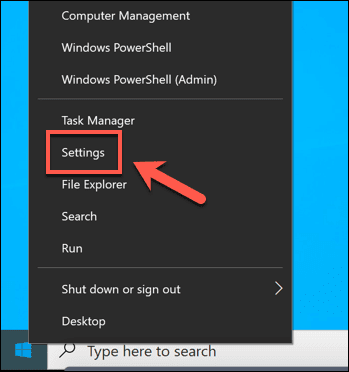
- A Windows Beállítások(Windows Settings ) menüjében válassza a System > Sound . A Hang(Sound ) menüben válassza ki a kimeneti eszközt a legördülő menüből, majd válassza az Eszköz tulajdonságai(Device Properties) opciót alatta.

- Az Eszköz tulajdonságai(Device Properties) menüben megjelenik egy térbeli hang(Spatial Sound) kategória. A legördülő menüből válassza ki a Windows Sonic for Headphones opciót.

- Ez automatikusan alkalmazza a térbeli hangszolgáltatót a kimeneti hangeszközön. Miután engedélyezte a beállítást, gyorsan be- és kikapcsolhatja a jobb alsó sarokban található Hangrendszer tálca ikonjával. (Sound )Ehhez kattintson a jobb gombbal az ikonra a kezdéshez.

- A menüben vigye az egérmutatót a Spatial sound (Windows Sonic for Headphones) lehetőség fölé. Ez különféle lehetőségeket jelenít meg a térbeli hangzáshoz. Ha le szeretné tiltani a Windows Sonicot(Windows Sonic) , válassza a Ki(Off) lehetőséget.
Ha váltani szeretne a Windows Sonic és a Dolby Atmos között, válassza a Dolby Access lehetőséget, de ehhez licencre lesz szüksége. Választhatja a DTS Sound Unbound szolgáltatást is , amely egy másik fizetős alternatív térbeli hangszolgáltató ingyenes próbaverzióval.

A térbeli hangbeállítások módosításai azonnal alkalmazásra kerülnek. A Windows Sonic(Windows Sonic) , a Dolby Atmos vagy a DTS Sound Unbound közötti váltás lehetővé teszi annak meghatározását, hogy melyik opció biztosítja a legjobb hangminőség javítást a hangbeállításokhoz.
Jobb hangminőség a Windows 10 rendszerben(Better Sound Quality in Windows 10)
Ha a Windows 10 rendszerben(Windows 10) engedélyezve van a Windows Sonic for Headphones , akkor kihasználhatja a térhatású térhatású technológiát a hangminőség javítására, akár intenzív számítógépes játék közben, akár Netflix-nézés közben a barátaival(watching Netflix with your friends) .
Ha nincs pénze a fejhallgató cseréjére, a Windows Sonic segíthet abban, hogy a legtöbbet hozza ki a meglévőkből. Lehetséges, hogy a Windows 10 audioszoftverével(Windows 10 audio software) tovább fejlesztheti a dolgokat , a hangszínszabályzóktól kezdve a hangkiegyenlítést biztosító ingyenes és fizetős surround szoftverekig, amelyek világszínvonalú hangélményt nyújtanak.
Related posts
A Windows 10 rendszerben nem működő fejhallgató javítása
A fejhallgatók és hangszórók basszusának növelése Windows 10 rendszerben
Hang lejátszása fejhallgatón és hangszórókon egyszerre a Windows 10 rendszerben
A szolgáltatásfrissítések biztonsági intézkedéseinek letiltása a Windows 10 rendszeren
A Network Sniffer Tool PktMon.exe használata Windows 10 rendszerben
Hogyan lehet letiltani a cserélhető tárolóosztályokat és a hozzáférést a Windows 10 rendszerben
A Google Biztonságos Keresés kényszerítése a Microsoft Edge rendszerben Windows 10 rendszerben
A merevlemez-fürt méretének megváltoztatása a Windows 10 rendszerben
A Modern Setup Host magyarázata Windows 10-ben. Biztonságos?
Mi az a splwow64.exe folyamat a Windows 10 rendszerben, és letilthatom?
158-as eseményazonosító hiba – Azonos lemez GUID-ok hozzárendelése a Windows 10 rendszerben
Készítsen egyszerű jegyzeteket a PeperNote for Windows 10 segítségével
A Firefox megjelenítse a médiavezérlőket a Windows 10 zárolási képernyőjén
A Long Path Fixer Tool kijavítja a Path Too Long hibákat a Windows 10 rendszerben
Az egérkattintások emulálása a kattintás nélküli egérrel a Windows 10 rendszerben
Eszköztárak elrejtése a Tálca helyi menüjében a Windows 10 rendszerben
A 3 legnépszerűbb Reddit alkalmazás Windows 10 rendszerhez, amelyek elérhetők a Windows Áruházban
A legjobb ingyenes Mountain Sports játékok Windows 10 PC-re
Az Encrypt Care egy ingyenes titkosító szoftver a Windows 10 rendszerhez
A Retpoline manuális engedélyezése a Windows 10 rendszeren
